
Taula de continguts:
- Pas 1: materials necessaris
- Pas 2: Muntatge
- Pas 3: connexions del receptor IR
- Pas 4: desar la biblioteca IR
- Pas 5: trobar valors hexadecimals de claus remotes
- Pas 6: connexions L293D
- Pas 7: Interfície de motors amb L293D
- Pas 8: integrar-ho tot
- Pas 9: font d'alimentació
- Pas 10: Programa final
- Pas 11: Com funciona el bot
- Autora John Day [email protected].
- Public 2024-01-30 08:15.
- Última modificació 2025-01-23 14:38.

Aquest cotxe controlat a distància es pot moure utilitzant pràcticament qualsevol tipus de comandament a distància, com ara TV, aire condicionat, etc.
Fa ús del fet que el comandament a distància emet IR (infrarojos).
Aquesta propietat s’utilitza mitjançant un receptor IR, que és un sensor molt barat.
En aquest instructiu aprendreu a fer-ho
- Receptor IR d’interfície a Arduino.
- Interfície 2 motors a Arduino.
- Combineu les 2 configuracions anteriors.
Nota: Aquest cotxe amb control remot té l’inconvenient de no treballar a la llum solar.
Tots els codis, esquemes i altres imatges en un sol lloc són aquí.
Pas 1: materials necessaris
- Arduino Uno i cable USB
- Programari Arduino
- Taula de pa
- Motors de corrent continu de 100 rpm
- Receptor IR (SM0038 o TSOP1738)
- IC controlador de motor L293D
- Filferros de pont
- Xassís i rodes
- Bateries de 9V (2 nus)
- Clips de bateria
Cost total dels materials: 600 rupies = 9 dòlars (sense incloure el cost d’Arduino)
Pas 2: Muntatge


Fixeu les rodes al xassís.
Connecteu els 2 motors a les rodes posteriors i utilitzeu maniquins per a la part davantera.
Feu forats al xassís i fixeu Arduino amb cargols.
Fixeu el tauler d’ajuda mitjançant la cinta de doble cara que s’hi proporciona.
Munteu el L293D a la placa amb la osca orientada cap al davant.
Pas 3: connexions del receptor IR
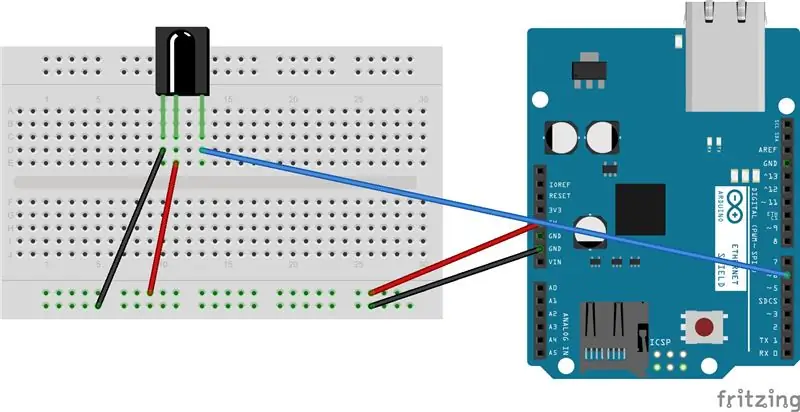
De cara a la osca del receptor, les connexions d’esquerra a dreta són
- pin esquerre a terra.
- pin mig-5V.
- pin dret-pin digital 6 a Arduino.
Consulteu l'esquema per obtenir més detalls.
Pas 4: desar la biblioteca IR
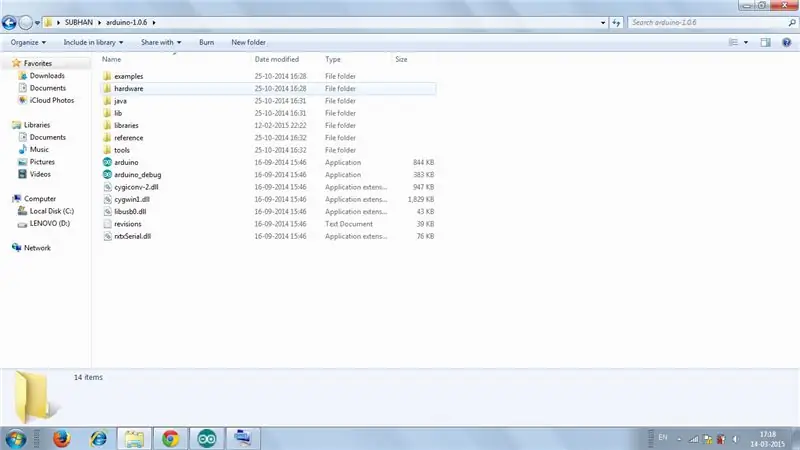
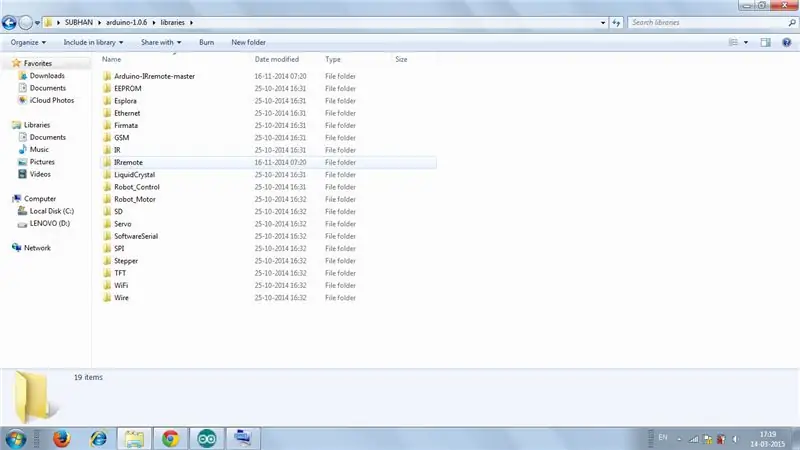
Aneu al següent enllaç:
drive.google.com/open?id=0B621iZr0p0N_WUVm…
Deseu els fitxers dins d’una carpeta anomenada IRremote i deseu la carpeta al directori de biblioteques del vostre Arduino IDE, és a dir, arduino-1.0.6> carpeta de biblioteques com a IRremote.
Pas 5: trobar valors hexadecimals de claus remotes
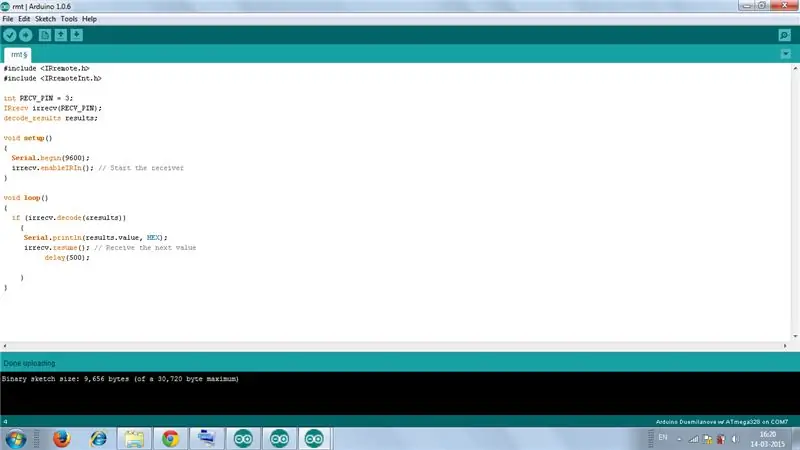
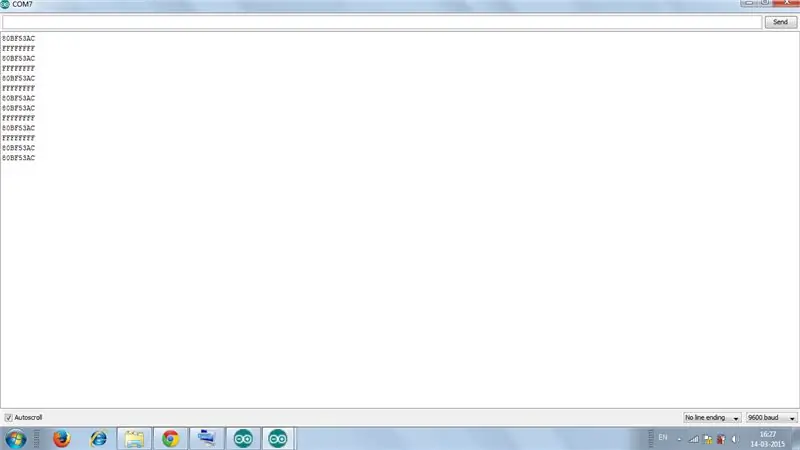
1. Pengeu el codi a remote.ino a l’Arduino
2. Obriu el monitor sèrie.
3. Premeu diferents tecles remotes i obtingueu els seus valors hexadecimals. (Tingueu en compte que els valors no s’obtenen amb 0x que representa hexadecimal; també s’obtenen alguns valors al mig com FFFFFFFF, ignoreu-los).
Aquí he obtingut els valors de les tecles davantera, posterior, esquerra, dreta i central que són
frontal = 0x80BF53AC
esquena = 0x80BF4BB4
left = 0x80BF9966
dreta = 0x80BF837C
mig = 0x80BF738C
Aquests valors d'aquests botons es mapen per moure's cap enrere, cap enrere, cap a l'esquerra, cap a la dreta i frenant respectivament.
Pas 6: connexions L293D
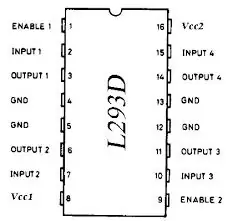
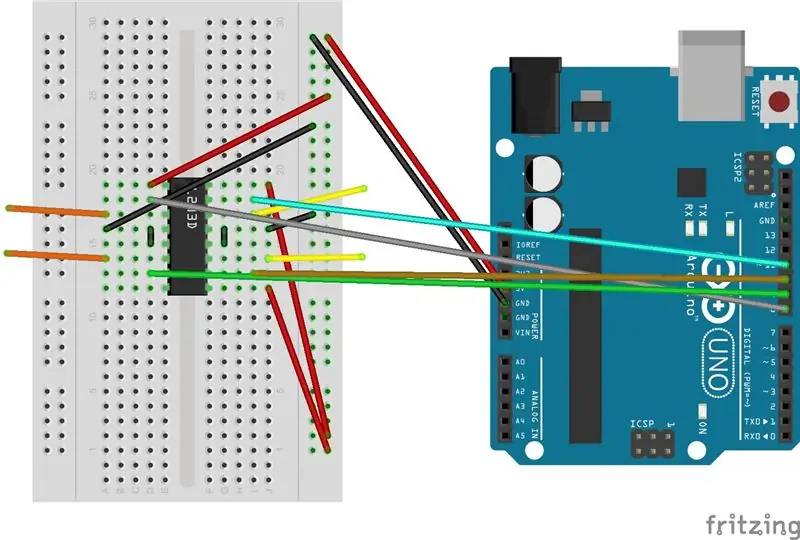
Agafeu 5V i connecteu-vos a terra des d’Arduino i connecteu-los als 2 carrils inferiors de la placa de configuració, donant així una línia de terra i 5V.
Pins 1, 9, 16 de L293D a 5V.
Pins 4, 5, 12, 13 de L293D a terra.
Motor esquerre als passadors 3, 6 de la L293D.
Motor dret als passadors 11, 14 de la L293D.
Pins 2, 7 (per al motor esquerre) de L293D als pins 9, 8 d'Arduino.
Pins 10, 15 (per al motor dret) de L293D a 10, 11 pins a Arduino.
Consulteu esquemes per obtenir més detalls.
Tingueu en compte que a l’esquema els cables grocs representen el motor esquerre i els cables taronja el motor dret.
Pas 7: Interfície de motors amb L293D
Després de fer les connexions, pengeu el codi a motor_test.ino a l'Arduino.
Tingueu en compte que perquè el motor esquerre giri, lm, lmr hauria de ser oposat, és a dir, ALT i BAIX, o viceversa..
De la mateixa manera, perquè el motor dret giri, RM, RM hauria de ser oposat, és a dir, ALT i BAIX, o viceversa.
Determineu els nivells lògics de lm, lmr, rm, rmr perquè les dues rodes avancin per prova i error.
Per a mi va ser BAIX, ALT, ALT, BAIX.
Així, les entrades necessàries per avançar són BAIX, ALT, ALT, BAIX.
Les entrades necessàries per retrocedir són ALTA, BAIXA, BAIXA, ALTA.
Les entrades necessàries per anar a la dreta són BAIX, ALT, ALT, ALT (és a dir, només el motor esquerre hauria de girar).
Les entrades necessàries per anar a l’esquerra són ALTA, ALTA, ALTA, BAIXA (és a dir, només el motor dret hauria de girar).
Tingueu en compte que els valors de lm, lmr, rm, rmr obtinguts poden ser diferents dels anteriors.
Pas 8: integrar-ho tot
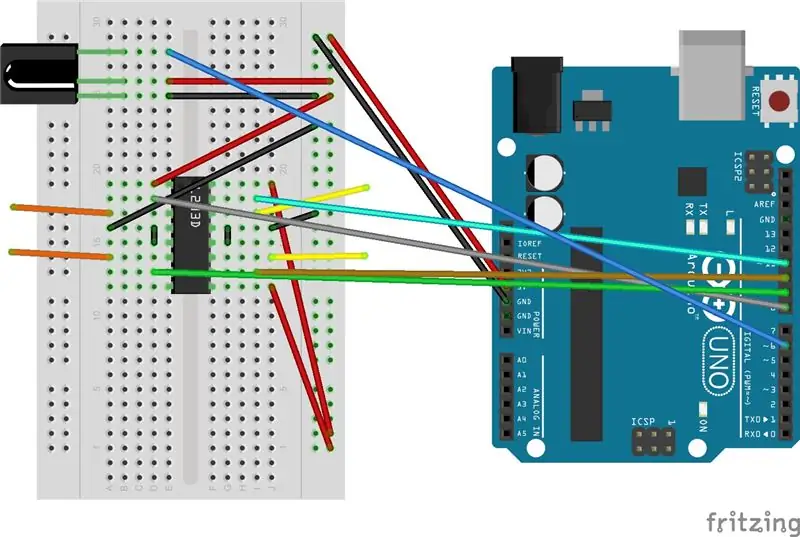
Ara integra tot, és a dir, tant la part del receptor ir com la part L293D.
L'esquema esmentat anteriorment és només una combinació d'esquemes del receptor IR i L293D.
Bàsicament, primer podeu fer les connexions IR, trobar un valor hexadecimal i sense molestar les connexions IR, fer les connexions L293D i connectar els motors amb Arduino.
Pas 9: font d'alimentació
9V alimentació de l'Arduino amb positiu de la bateria donat al pin vin d'Arduino i negatiu al segon pin de terra d'Arduino
9V per al subministrament de Vss (pin 8) de l293d que s'utilitza per accionar els motors (el valor màxim que es pot donar és de 36V)
Pas 10: Programa final
Pengeu el codi indicat a rc_car.ino a l'Arduino (sempre que s'hagin fet connexions IR i L293D).
El codi, igual que l'esquema anterior, és només una integració de codis de prova remots i motors, és a dir, ara Arduino comprova la tecla remota que heu premut obtenint el seu valor hexadecimal, comprova quina funció s'ha assignat a aquest valor i realitza la funció requerida a través de L293D
Comproveu si el robot es mou si cal o no.
Aneu a aquest dipòsit per descarregar el codi i els esquemes. Feu clic al botó "Clona o descarrega" (de color verd a la part dreta) i seleccioneu "Descarrega ZIP" per descarregar el fitxer zip. Ara extreu el contingut a l'ordinador per obtenir el codi i els esquemes (a la carpeta d'esquemes).
Pas 11: Com funciona el bot


Aquí teniu un vídeo del bot en moviment.
Recomanat:
Com fer un cotxe mòbil controlat a distància mitjançant Bluetooth: 4 passos

Com fer un cotxe mòbil controlat a distància mitjançant Bluetooth: Com fer un cotxe mòbil controlat a distància mitjançant Bluetooth Indian LifeHacker
Cotxe controlat a distància: controlat mitjançant un controlador Xbox 360 sense fils: 5 passos

Cotxe controlat a distància: controlat mitjançant controlador Xbox 360 sense fils: són instruccions per construir el vostre propi cotxe controlat a distància mitjançant un controlador Xbox 360 sense fils
Cotxe Bluetooth controlat a distància mitjançant Arduino UNO: 4 passos

Cotxe Bluetooth controlat a distància mitjançant Arduino UNO: Sempre serà fascinant començar a implementar el que hem estudiat fins ara a Arduino. Bàsicament, la majoria de tothom aniria amb els conceptes bàsics. Per tant, aquí simplement explicaré aquest cotxe controlat remot basat en Arduino. Requisits: 1.Arduino UNO
Robot Arduino amb distància, direcció i grau de rotació (est, oest, nord, sud) controlat per veu mitjançant mòdul Bluetooth i moviment de robot autònom: 6 passos

Robot Arduino amb distància, direcció i grau de rotació (est, oest, nord, sud) controlat per veu mitjançant el mòdul Bluetooth i el moviment autònom del robot. , Esquerra, dreta, est, oest, nord, sud) Distància necessària en centímetres mitjançant l'ordre de veu. El robot també es pot moure de forma autònoma
Com es construeix un robot controlat amb braç de pinça controlat mitjançant Nrf24l01 Arduino: 3 passos (amb imatges)

Com es construeix un robot controlat amb braç de pinça controlat mitjançant Nrf24l01 Arduino: la instrucció "Com construir robot controlat amb braç de pinça mitjançant Via Nrf24l01 Arduino" explicarà com construir un braç de pinça de tres graus de llibertat instal·lat en rodes de rodes controlades pel mòdul L298N de doble motor amb MEG
